联想电脑和无线鼠标怎么连接 联想无线鼠标连接电脑方法
更新时间:2024-04-03 12:54:06作者:yang
现如今随着科技的不断发展,无线设备已经成为人们日常生活中不可或缺的一部分,在使用联想电脑时,连接无线鼠标是一项非常方便的操作。通过简单的步骤,我们就能实现联想无线鼠标与电脑的连接,为我们的工作和娱乐带来更多便利。接下来让我们一起来了解一下联想无线鼠标连接电脑的方法吧。
具体步骤:
1.长按联想小新蓝牙静音鼠标底部的蓝牙对码进入蓝牙配对模式。

2.点击桌面Windows图标 ,再点击设置图标,选择设备。
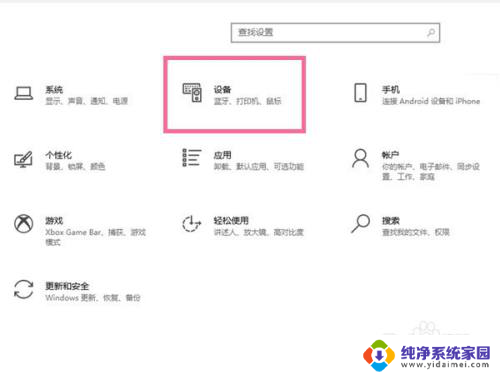
3.点击蓝牙和其他设备,点击添加蓝牙或其他设备。在搜索列表点击鼠标名称即可连接。
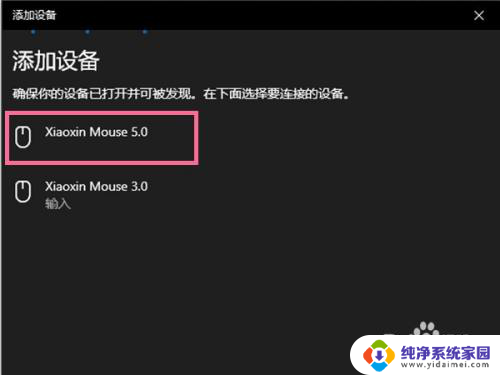
以上就是联想电脑和无线鼠标如何连接的全部内容,如果有不清楚的用户,可以参考以上步骤进行操作,希望对大家有所帮助。
联想电脑和无线鼠标怎么连接 联想无线鼠标连接电脑方法相关教程
- 联想的无线鼠标怎么连接 联想小新鼠标蓝牙连接步骤
- 小新无线鼠标怎么连接电脑 联想小新鼠标蓝牙连接教程
- 联想笔记本鼠标怎么连接电脑 联想蓝牙鼠标连接电脑步骤
- 联想笔记本电脑鼠标怎么连接 联想无线鼠标连接电脑的步骤
- 联想笔记本电脑怎么连接鼠标 联想蓝牙鼠标连接电脑教程
- 联想小新蓝牙无线鼠标怎么连接电脑使用 联想小新蓝牙鼠标连接步骤
- lenovo鼠标怎么连接 联想无线鼠标使用方法
- 无线鼠标连接电脑怎么连接 无线鼠标连接电脑的步骤
- 联想蓝牙鼠标键盘怎么连接 联想小新鼠标蓝牙连接教程
- 电脑的无线鼠标怎么连接 无线鼠标连接电脑的步骤
- 笔记本开机按f1才能开机 电脑每次启动都要按F1怎么解决
- 电脑打印机怎么设置默认打印机 怎么在电脑上设置默认打印机
- windows取消pin登录 如何关闭Windows 10开机PIN码
- 刚刚删除的应用怎么恢复 安卓手机卸载应用后怎么恢复
- word用户名怎么改 Word用户名怎么改
- 电脑宽带错误651是怎么回事 宽带连接出现651错误怎么办